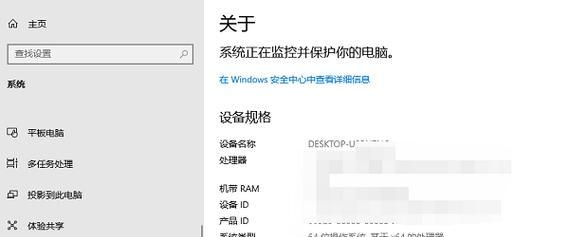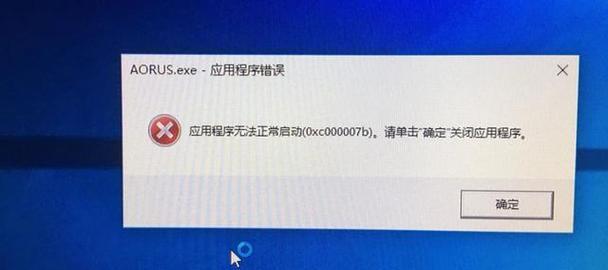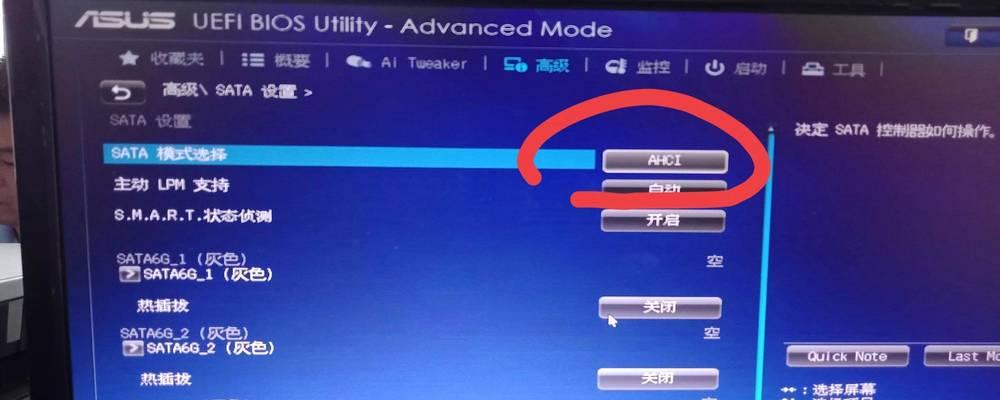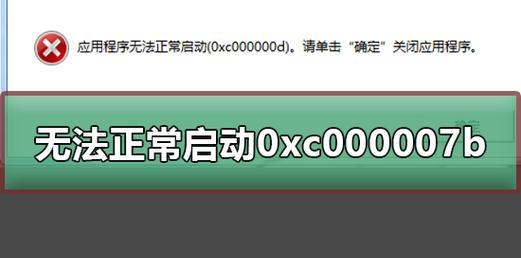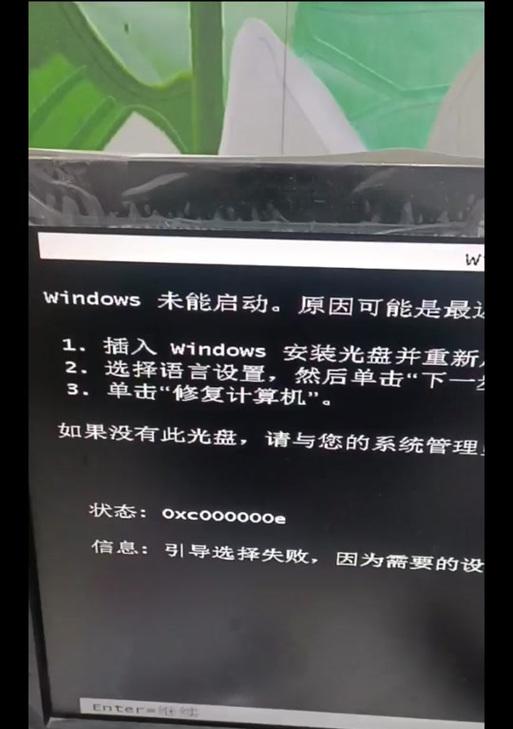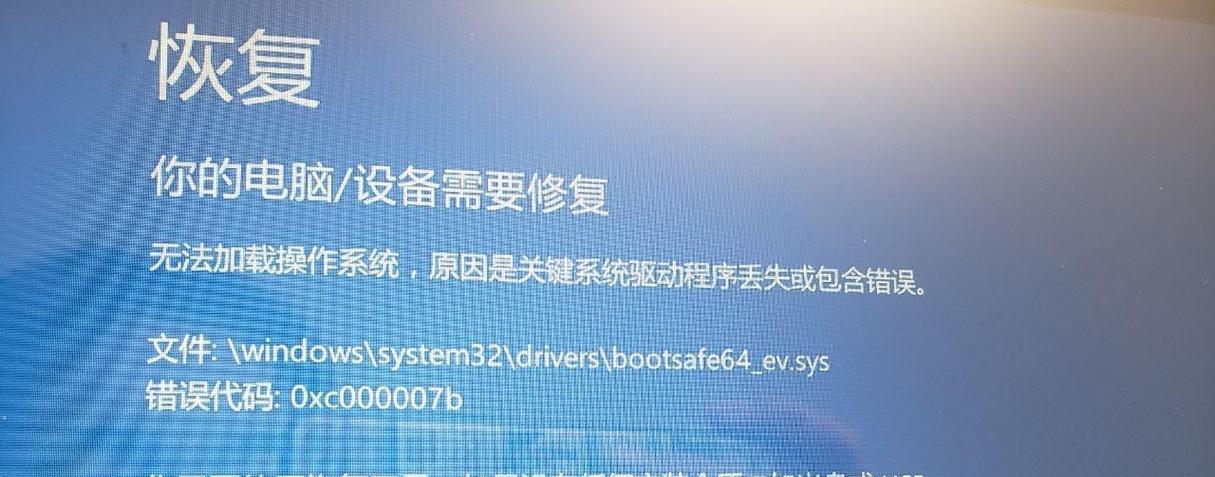笔记本忘记密码怎么解锁?有哪些安全的解锁方式?
游客 2025-03-28 15:45 分类:数码设备 18
在数字化时代,笔记本电脑已经成为我们日常工作和学习中不可或缺的工具。由于安全性的考虑,很多用户都设置了开机密码以保护个人隐私和数据安全。然而,随着时间的推移,意外忘记密码的情况时有发生。本文将围绕“笔记本忘记密码怎么解锁?”这一问题展开,同时介绍几种安全的解锁方式,助您轻松恢复笔记本的使用权。
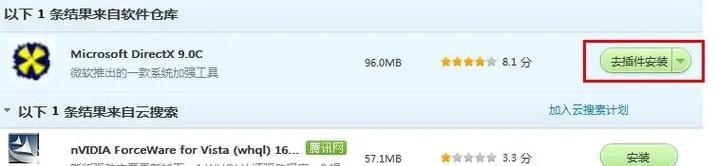
密码恢复方式
使用微软账户重置密码
如果您是使用微软账户登录Windows系统的用户,可以通过以下步骤重置密码:
1.在登录界面点击“我忘记密码了”。
2.输入您的微软账户邮箱,并按照提示点击下一步。
3.检查您的邮箱,点击或复制其中的链接回到密码重置页面。
4.设置新的密码,并确认。
5.使用新密码登录您的笔记本电脑。
利用本地账户创建新的用户账户
如果您设置的是本地账户,并忘记了密码,可以通过创建新的用户账户来解锁:
1.重启您的笔记本电脑,并在启动过程中多次强制关机,直到出现“自动修复”界面。
2.在此界面选择“高级选项”>“疑难解答”>“高级选项”>“命令提示符”。
3.在命令提示符中输入`netuser<新用户名><新密码>`命令,创建新的管理员账户。
4.重启电脑,并以新创建的管理员账户登录。
5.打开“控制面板”>“用户账户”>“管理另一个账户”,将原账户设置为管理员权限。
6.将原账户的密码重置。
使用第三方软件解锁
市面上存在一些第三方软件,可以帮助用户解锁忘记密码的笔记本电脑。例如:
Ophcrack:一款免费的Windows密码破解工具。
PCUnlocker:一个可以从可启动的CD或USB驱动器解锁Windows账户的工具。
使用这些工具时,请确保它们来自可信赖的开发者,防止恶意软件侵入您的设备。为了降低风险,请在使用前备份重要数据。

安全的解锁方式
设置强密码
为了避免未来忘记密码带来的困扰,建议您设置一个强大的密码。一个好的密码通常包含字母、数字和特殊字符,长度至少为8个字符。不要使用容易被猜到的密码,如生日、电话号码等个人信息。
定期更新密码
定期更新密码可以降低账户被非法访问的风险。但是,频繁更换密码可能会导致您难以记忆,因此建议每隔半年至一年更换一次。
多重身份验证
启用多重身份验证(MFA)可以进一步加强账户的安全性。即使有人知道了您的密码,没有第二重验证也无法登录您的笔记本电脑。

结语
笔记本忘记密码虽然麻烦,但通过上述方法可以相对安全地解锁。建议您在日常使用中采取适当措施预防密码遗忘,并时刻注意账户安全。希望本文能够帮助您轻松解决密码忘记带来的困扰,保障您的数据安全。
版权声明:本文内容由互联网用户自发贡献,该文观点仅代表作者本人。本站仅提供信息存储空间服务,不拥有所有权,不承担相关法律责任。如发现本站有涉嫌抄袭侵权/违法违规的内容, 请发送邮件至 3561739510@qq.com 举报,一经查实,本站将立刻删除。!
- 最新文章
-
- 如何使用cmd命令查看局域网ip地址?
- 电脑图标放大后如何恢复原状?电脑图标放大后如何快速恢复?
- win10专业版和企业版哪个好用?哪个更适合企业用户?
- 笔记本电脑膜贴纸怎么贴?贴纸时需要注意哪些事项?
- 笔记本电脑屏幕不亮怎么办?有哪些可能的原因?
- 华为root权限开启的条件是什么?如何正确开启华为root权限?
- 如何使用cmd命令查看电脑IP地址?
- 谷歌浏览器无法打开怎么办?如何快速解决?
- 如何使用命令行刷新ip地址?
- word中表格段落设置的具体位置是什么?
- 如何使用ip跟踪命令cmd?ip跟踪命令cmd的正确使用方法是什么?
- 如何通过命令查看服务器ip地址?有哪些方法?
- 如何在Win11中进行滚动截屏?
- win11截图快捷键是什么?如何快速捕捉屏幕?
- win10系统如何进行优化?优化后系统性能有何提升?
- 热门文章
-
- 拍照时手机影子影响画面怎么办?有哪些避免技巧?
- 电脑屏幕出现闪屏是什么原因?如何解决?
- js如何检测电脑是否已关机?
- 日语模拟摄像机如何与手机配合使用?拍照方法是怎样的?
- 电脑软件图标如何更换位置?
- 如何将歌曲存储到电脑的内存卡中?
- 苹果手机在抖音如何拍照录音?
- 拍照姿势手拿手机床上怎么拍?有哪些创意?
- 手机拍照时如何遮挡屏幕画面?隐私保护技巧有哪些?
- 联想B5180笔记本的性能和特点是什么?
- 苹果手机拍照水印如何去除?有无简单方法?
- 如何使用ip跟踪命令cmd?ip跟踪命令cmd的正确使用方法是什么?
- 怎么开投影仪机顶盒?开启步骤是什么?
- 修改开机密码需要几步?修改开机密码后如何验证?
- 笔记本电脑膜贴纸怎么贴?贴纸时需要注意哪些事项?
- 热评文章
-
- 2024年有哪些好玩的RPG手游推荐?如何选择适合自己的游戏?
- 荒野行动电脑版怎么玩?新手常见问题解答指南
- 三国杀diy武器怎么制作?有哪些创意设计方法?
- 天天幻灵万能信物能兑换武将角色吗?兑换流程和条件是什么?
- 全职猎人女性角色有哪些特点?她们在剧情中扮演什么角色?
- 和平精英体验服怎么免费下载?下载后常见问题有哪些?
- 网络交易平台如何选择?选择时需要考虑哪些因素?
- 幻想之城手游怎么玩?新手常见问题解答指南
- 刀塔T1英雄有哪些?如何选择适合自己的T1英雄?
- 斗罗大陆小游戏魂师对决怎么玩?有哪些常见问题解答?
- 最近有什么好玩的游戏手游?2024年最新手游推荐及下载指南?
- 守卫雅典娜2022装备攻略怎么制定?如何选择最佳装备组合?
- 大话神仙中最强伙伴是谁?如何选择最猛的伙伴搭配?
- LOLS12赛季更新了什么?新版本常见问题有哪些?
- 命运游戏手机版怎么下载?常见问题有哪些解决方法?
- 热门tag
- 标签列表
- 友情链接